
【Agar.io】拡張ツール「Agar Tool」の導入方法
①Agar Toolの公式サイトにアクセス
「agar tool」と検索すると一番上に出てくるかと思います。
念のためリンクを貼っておきます。

②ブラウザ拡張機能「Tampermonkey」をインストール
※すでにインストール済の方は②は省略していただいて大丈夫です。
赤枠内の今お使いのブラウザ名をクリックしてください。
Braveをお使いの方はChromeをクリックすれば大丈夫です。
(ブラウザはChromeを使っている方が多いと思うので今回はChromeでやっています)
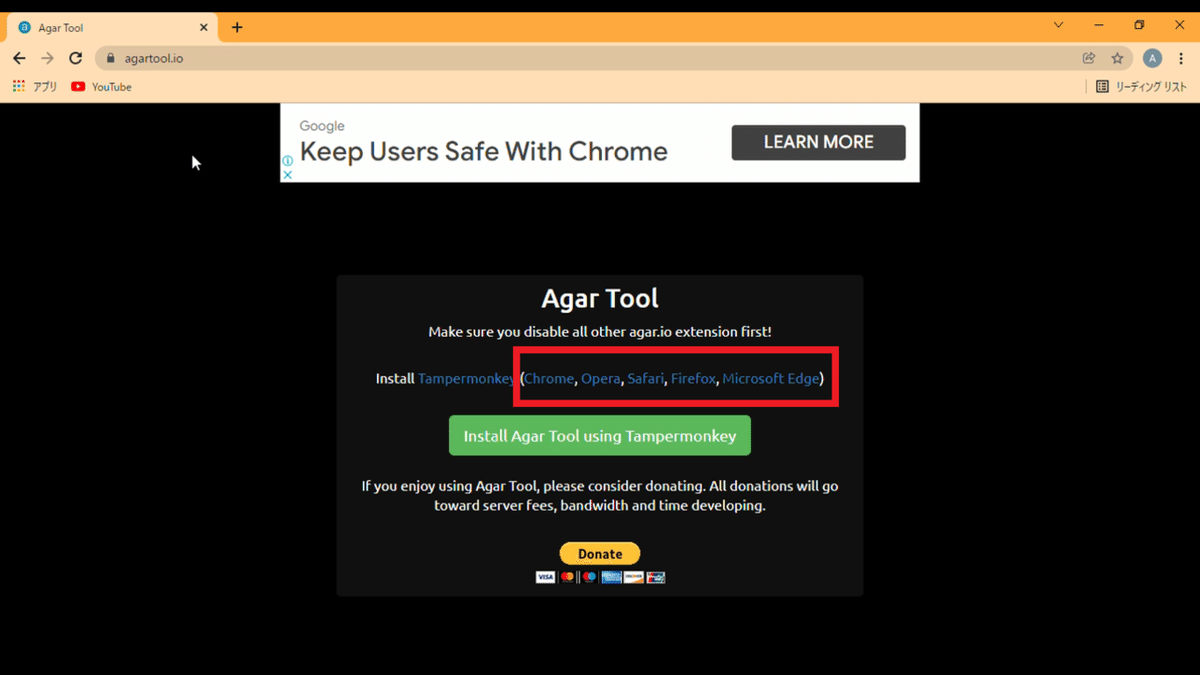
すると次のような画面になるので、赤枠内をクリックしてTampermonkeyをインストールしましょう。
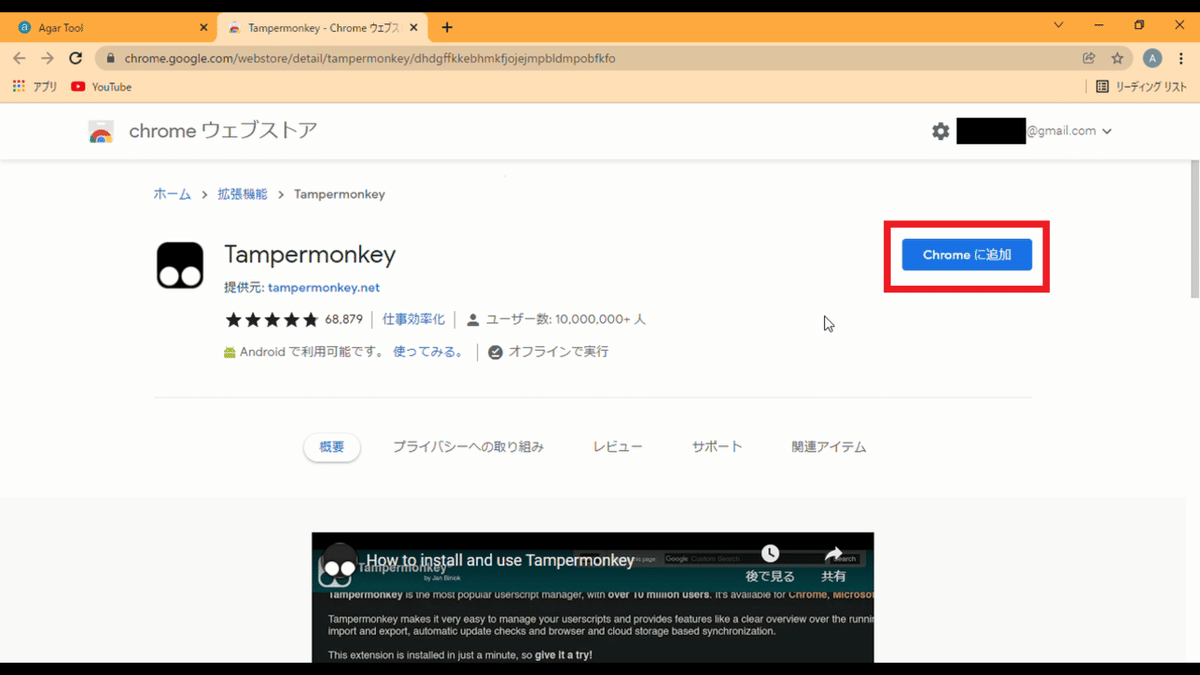

Tampermonkeyのインストールが完了すると、上のように自動的にTampermonkeyのサイトに飛ばされますが、無視してAgar Toolのサイトに戻りましょう。
③Agar Toolをインストール
赤枠内をクリックしてインストールしてください。

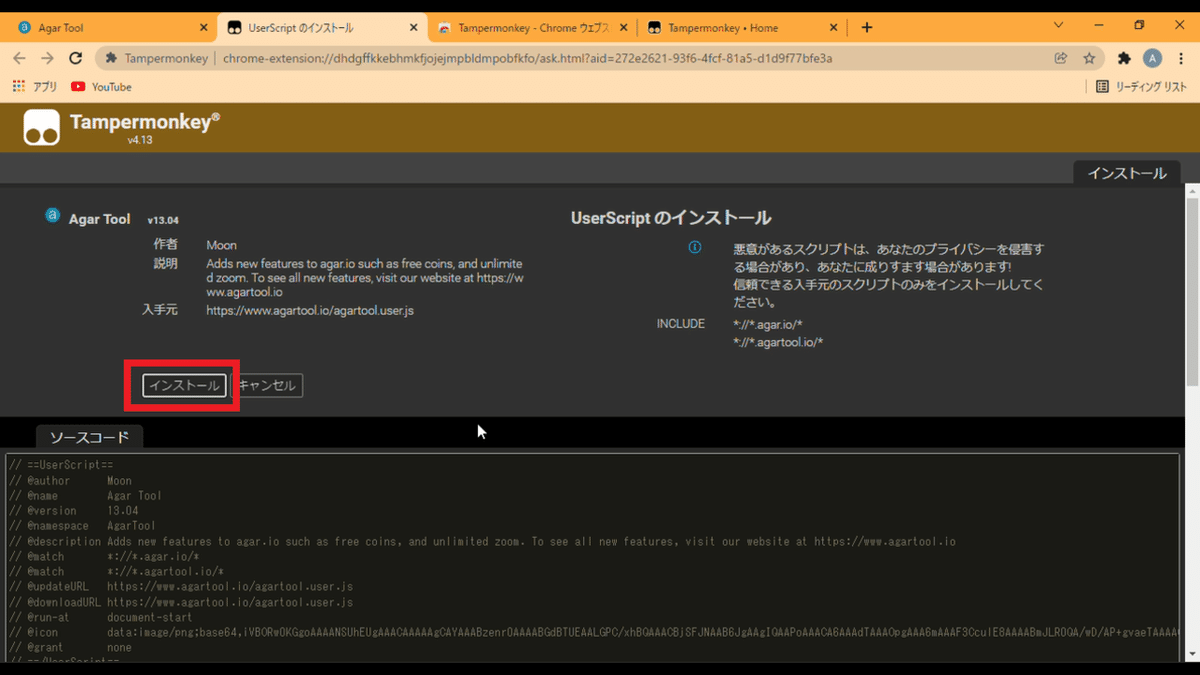
これでインストールは完了です。
④Agar.ioを開いてAgar Toolが動作しているかどうか確認
次のようにバニラ(ツールを入れていない状態)とは異なる画面になればOKです。

終わりに...
Agar Toolの機能と使い方を細かく解説しましたので、「導入したけど使い方わからない!」という方はどうぞお読みください⤵
こちら⤵で拡張ツールの比較をしているのでご参考程度にどうぞ^^
以上、お読みいただきありがとうございました。
